Wenn Sie Windows installiert oder aktualisiert haben und der Aktivierungsfehler 0xC004F211 auftritt, bedeutet dies, dass sich die Hardware auf Ihrem Windows 10-Computer geändert hat. Möglicherweise haben Sie kürzlich ein Upgrade durchgeführt oder alte Hardware deinstalliert, und Windows kann daher nicht feststellen, ob der Schlüssel auf dem neuen oder demselben Computer verwendet wird.
Was ist der Fehler 0xC004F213
Wenn Sie Windows verwenden, wissen Sie wahrscheinlich, dass Sie einen Lizenzschlüssel für dieses System kaufen müssen. Wenn Ihr System nicht lizenziert ist, werden einige seiner Funktionen blockiert, und nach einer Weile kann Ihr PC sogar vollständig blockiert werden.
Wenn es sich um einen Arbeits- oder Studiencomputer handelt, kann Ihnen der Systemadministrator Ihres Unternehmens oder Ihrer Hochschule in der Regel die Aktivierungsschlüssel geben. Dennoch gibt es manchmal Probleme mit der Aktivierung Ihrer Windows-Version.
Häufig stoßen Benutzer auf den Fehlercode 0xC004F213.
Dieser Fehler in Ihrem Windows 10 zeigt an, dass das System nicht in der Lage war, den Produktschlüssel auf Ihrem Computer zu finden. Microsoft hat erklärt, dass dieser Fehler am häufigsten nach dem Austausch der Hauptplatine auftritt.
Das liegt daran, dass nach der Installation von Windows 10 auf Ihrem Computer der Lizenzschlüssel automatisch mit dem Motherboard verknüpft wird. Wenn Sie es ersetzen, müssen Sie die Lizenz erneut aktivieren.
Dieser Fehler kann auch auftreten, wenn Sie Ihr System auf Windows 10 Pro aktualisieren. Es gibt mehrere Möglichkeiten, dieses Problem zu lösen. Sie können sie unten finden.
Wie man den Fehler 0xC004F213 in Windows 10 behebt
Es gibt mehrere Möglichkeiten, dieses Problem zu lösen. In allen Fällen müssen Sie Ihr System mit Ihrem vorhandenen Aktivierungsschlüssel aktivieren. Hierfür benötigen Sie:
Geben Sie Ihren Schlüssel erneut ein
Wenn Sie Ihren Schlüssel erneut eingeben, kann Windows Ihre Lizenzinformationen aktualisieren und das Problem beheben. Um dies zu tun, können Sie :
- Gehen Sie zu Einstellungen.
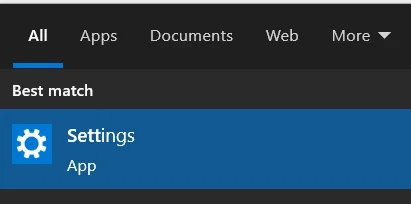
- Wählen Sie dann Update und Sicherheit.
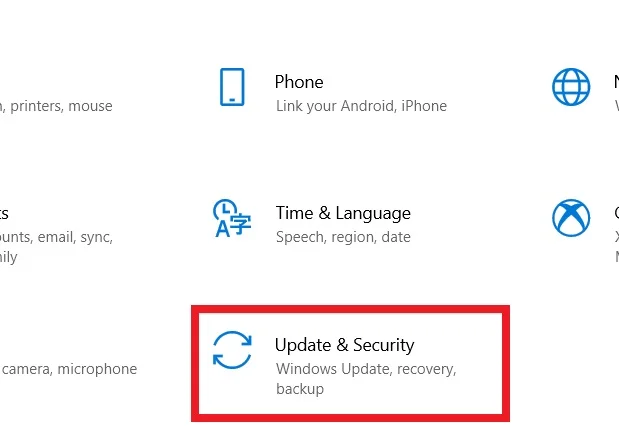
- Klicken Sie auf Aktivierung.
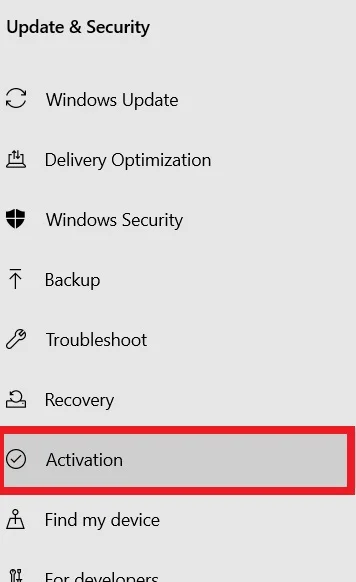
- Wählen Sie Produktschlüssel ändern.
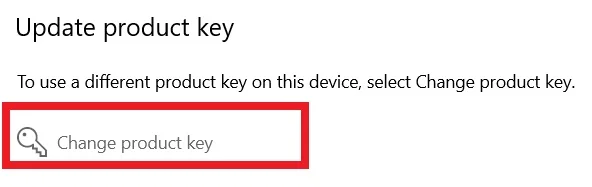
Hier müssen Sie den Schlüssel ändern, den Sie zuvor verwendet haben. Damit sollte das Problem mit der Windows-Aktivierung behoben sein.
Aktivieren mit einer digitalen Lizenz
Neben dem Produktschlüssel haben Sie auch die Möglichkeit, Windows über eine spezielle digitale Lizenz zu aktivieren. Diese Methode ersetzt jedoch nicht den Aktivierungsschlüssel. Sie müssen den Aktivierungsschlüssel immer noch in Ihr Windows-System eingeben.
Sie können überprüfen, ob der Schlüssel auf Ihrem Computer aktiviert ist. Dazu müssen Sie die folgenden Anweisungen befolgen:
- Führen Sie die Eingabeaufforderung als Administrator aus.
- Geben Sie dann den Befehl slmgr /xpr ein und drücken Sie die Eingabetaste.
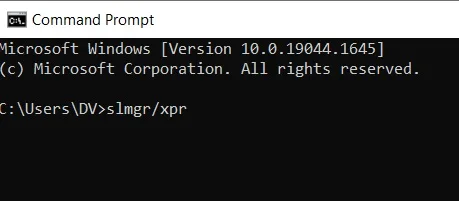
Wenn Sie sehen, dass der Schlüssel nicht aktiviert ist und das Gerät auch nicht vollständig aktiviert ist, versuchen Sie die folgende Methode.
Führen Sie PowerShell als Administrator aus, um den vorinstallierten Schlüssel anzuzeigen
Mit dieser Funktion können Sie Ihren Schlüssel aktivieren. Dazu müssen Sie Folgendes tun
- Geben Sie den folgenden Befehl ein: wmic path softwarelicensingservice get OA3xOriginalProductKey.
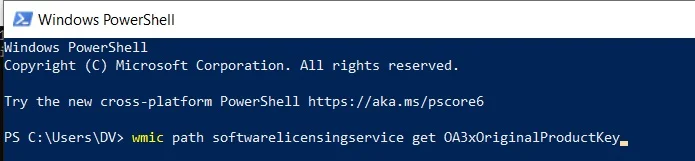
- Kopieren Sie den Schlüssel.
- Gehen Sie dann zu Einstellungen → Update und Sicherheit → Aktivierung → Produktschlüssel ändern.
- Geben Sie den Schlüssel für die Aktivierung ein.
Führen Sie die Fehlerbehebung für die Aktivierung aus
Die Fehlerbehebung kann Ihnen auch helfen, den Fehler 0xc004f213 schnell zu beheben. Es dauert nur ein paar Minuten. Um die Fehlerbehebung für die Aktivierung auszuführen, müssen Sie:
- Gehen Sie zu Einstellungen.
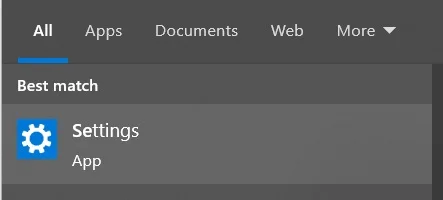
- Wählen Sie dann Update und Sicherheit.
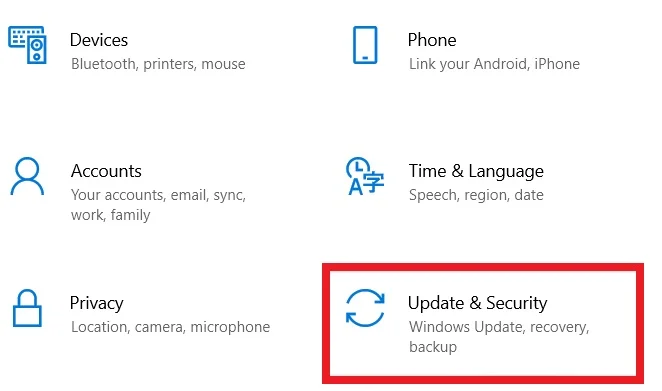
- Klicken Sie auf Aktivierung.
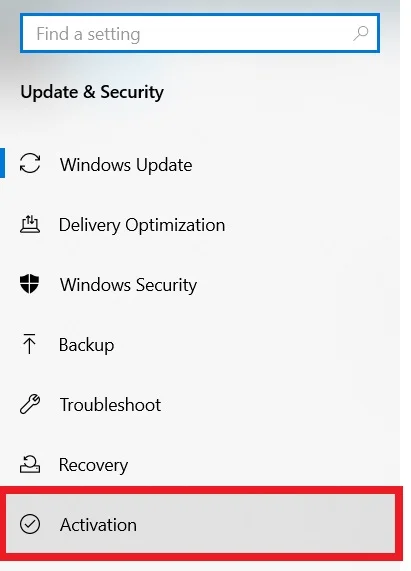
- Wählen Sie die Problembehandlung aus und führen Sie sie aus, um Aktivierungsprobleme zu erkennen und zu beheben.
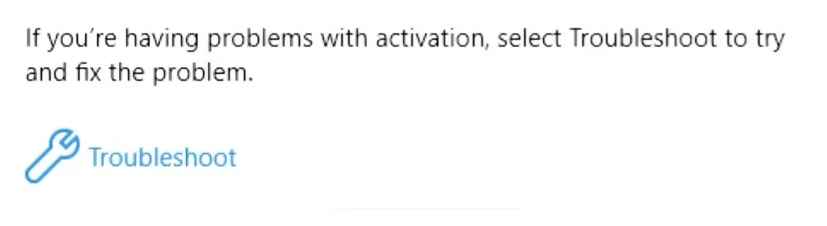
Beachten Sie auch, dass die Fehlerbehebung nicht angezeigt wird, wenn Sie Ihren Windows-Schlüssel aktivieren können.
Versuchen Sie, einen generischen Schlüssel zu verwenden
Benutzer berichten oft, dass der Fehler 0xc004f213 nach dem Upgrade auf Windows 10 Pro auftritt. Dies liegt daran, dass Windows 10 Enterprise anstelle der Pro-Edition auf dem Computer installiert wurde. In diesem Fall können Sie die folgende Methode verwenden:
- Trennen Sie zunächst die Verbindung zwischen Ihrem Computer und dem Internet.
- Gehen Sie danach zu Einstellungen.
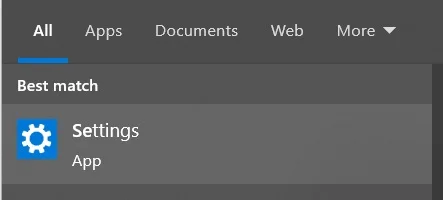
- Hier müssen Sie Update und Sicherheit finden.

- Klicken Sie dann auf Aktivierung.
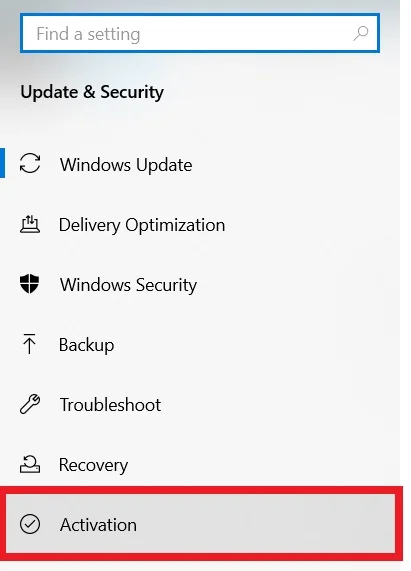
- Wählen Sie die Option Produktschlüssel ändern.
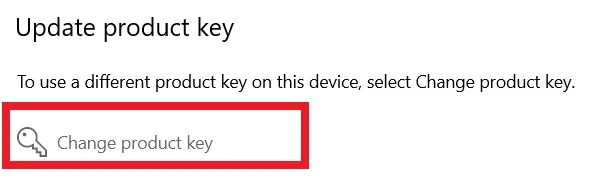
- Geben Sie diesen Schlüssel ein: VK7JG-NPHTM-C97JM-9MPGT-3V66T (dies ist ein generischer Produktschlüssel, der Ihren Computer von der Enterprise-Version in Windows 10 Pro umwandelt).
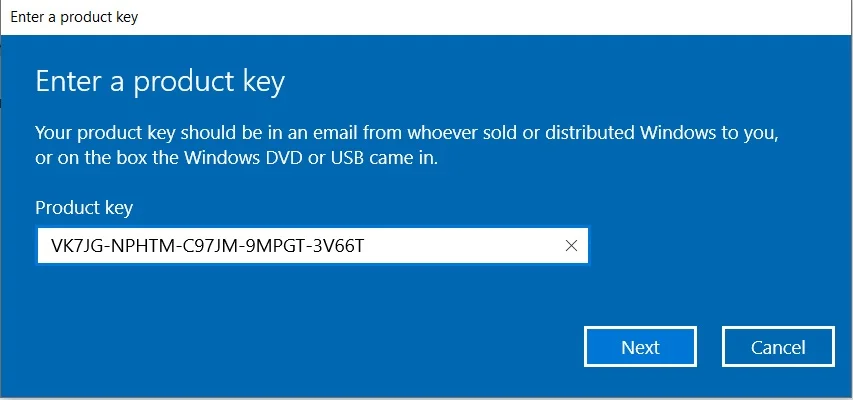
- Klicken Sie auf die Schaltfläche Produkt aktivieren.
- Starten Sie danach den Computer neu.
Nachdem Sie alle Schritte durchgeführt haben, sollte die Lizenz automatisch aktiviert werden. Ist dies nicht der Fall, versuchen Sie es noch ein paar Mal.
Kaufen Sie eine neue Windows-Lizenz
Wenn bei Ihnen nichts funktioniert, ist der einzige sichere Weg zur Lösung des Problems der Kauf einer neuen Windows-Lizenz. Sie können sie folgendermaßen erwerben:
- Gehen Sie zu Einstellungen → Update und Sicherheit → Aktivierung.
- Wählen Sie Gehe zum Laden.
- Besorgen Sie sich einen neuen Schlüssel und geben Sie ihn auf Ihrem Computer ein.
Nachdem Sie eine neue Lizenz erhalten haben, gehen Sie zurück zu Update und Sicherheit > Aktivierung und wählen Produktschlüssel ändern. Aktualisieren Sie mit dem neuen Schlüssel und Ihr Windows wird automatisch aktiviert.
Danach müssen Sie ein Microsoft-Konto erstellen oder ein bestehendes lokales Konto mit Ihrem Netzwerkkonto verbinden. Sobald das System den Schlüssel und das Konto verknüpft hat, müssen Sie im Falle eines Aktivierungsproblems keine neue Lizenz kaufen, selbst wenn Sie Ihre Hardware wechseln.
Starten Sie nun Ihren Computer neu, und das Problem sollte behoben sein.
Wenn jedoch keine der oben genannten Methoden funktioniert, müssen Sie möglicherweise einen neuen Produktschlüssel erwerben. Das sollten Sie tun, wenn Sie vor dem Wechsel der Hauptplatine noch kein Microsoft-Konto hatten. Alternativ können Sie auch die neue Hauptplatine durch die alte ersetzen und sehen, ob es funktioniert.
Wenn das Problem jedoch weiterhin besteht, bleibt Ihnen nur die Möglichkeit, einen Microsoft-Agenten zu kontaktieren.
Diese Schritte sollten Ihre Windows-Aktivierungsprobleme lösen.

